Skonfiguruj Google Workspace dla Twojego urlopu
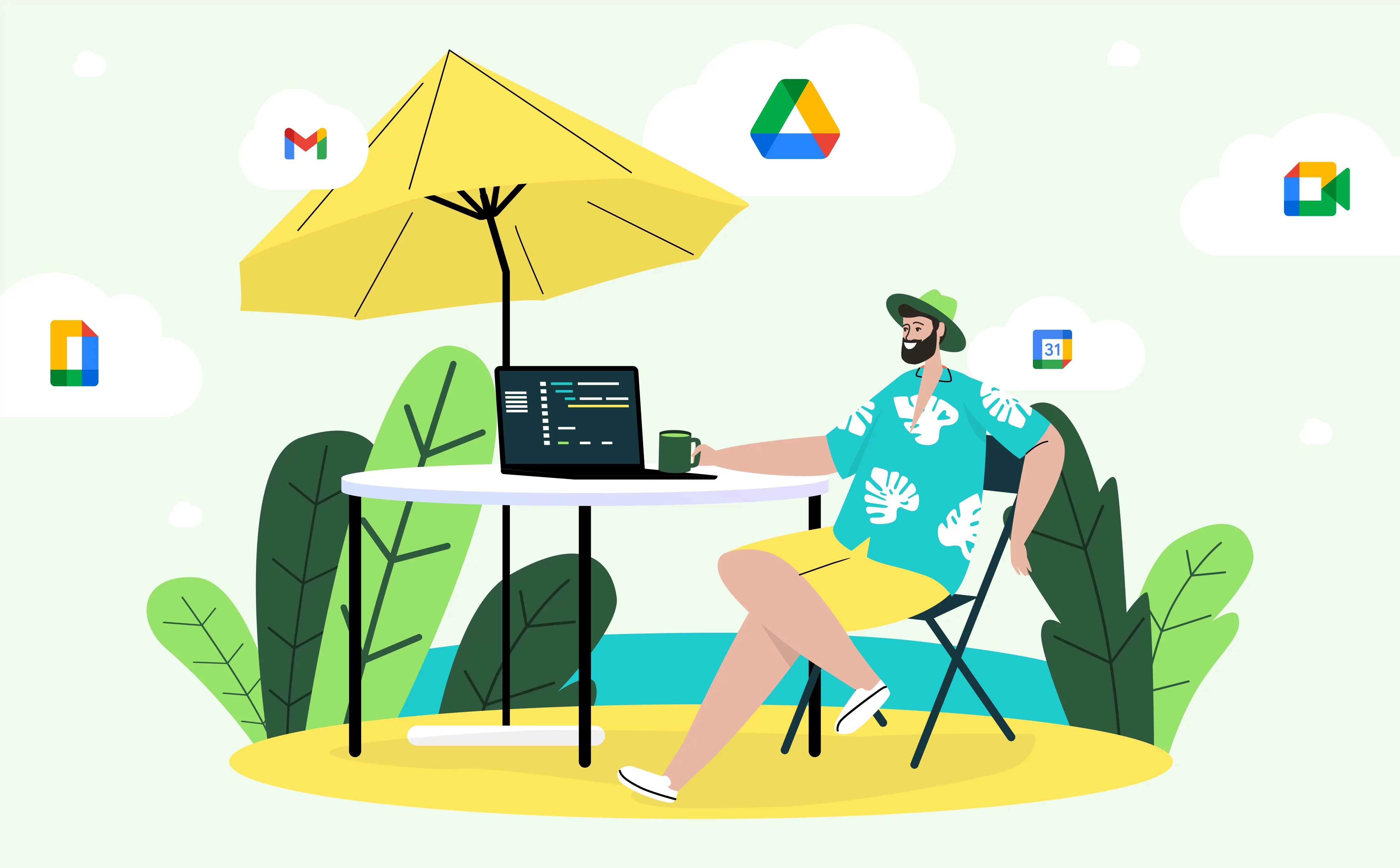
Nie ulega wątpliwości, że urlop to najbardziej przewidywany czas dla wszystkich pracowników. Planując podróż i pakując bagaże, pamiętaj o skonfigurowaniu Google Workspace na czas urlopu. W ten sposób Twoi współpracownicy i klienci będą wiedzieć, że jesteś na wypoczynku i nie będą oczekiwać szybkich odpowiedzi. A o Twoje ob
owiązki zawodowe mogą zadbać Twoi współpracownicy, którzy będą świadomi Twoich weekendów.
Google oferuje trzy sposoby informowania współpracowników i klientów o wyjeździe na urlop. W tym celu możesz użyć tylko trzech aplikacji – Kalendarza, Gmail і Chat. Określ, z której aplikacji korzystasz najczęściej i edytuj jej ustawienia, aby Twoja lokalizacja lub status informowały wszystkich, że nie jesteś w trybie pracy.
Najpierw, aby skorzystać z dowolnego z wymienionych powyżej programów, upewnij się, że jesteś zalogowany na swoje konto Google Workspace. Jeśli dopiero planujesz urlop, zalecamy wcześniejszą konfigurację w Gmailu lub Google Calendar, ponieważ Google Chat instaluje aktualizacje natychmiast podczas procesu konfiguracji.
Skonfiguruj swój urlop z Google Calendar
Najpierw przyjrzyjmy się, jak dodać urlop do Kalendarza Google. Oto szczegółowe instrukcje, jak to zrobić za pośrednictwem komputera osobistego lub telefonu komórkowego.
- Otwórz Kalendarz Google w nowej zakładce przeglądarki lub na telefonie w aplikacji Kalendarz Google.
- Naciśnij +, aby dodać nowe wydarzenie.
- Wybierz wydarzenie „Poza miejscem”.
- Wprowadź nazwę wydarzenia. Może to być „Na urlopie” lub „Poza biurem”.
- Podaj daty urlopu. Ważny szczegół – musisz sprawdzić ustawienie „Cały dzień”. Następnie możesz określić czas urlopu i kilka dni w tym samym czasie.
- Możesz również wybrać, które spotkania odrzucić podczas urlopu: wszystkie spotkania lub nowe zaproszenia przychodzące w weekend.
- Jeśli ustawisz to jako wydarzenie, wszystkie inne wydarzenia podczas urlopu zostaną automatycznie anulowane zgodnie z Twoim wyborem.
- Możesz zmienić automatyczną wiadomość wyświetlaną współpracownikom, jeśli wyślą Ci wiadomość. Jeśli nie wpiszesz żadnego tekstu, automatycznie pojawi się komunikat „Odrzucono, ponieważ nie ma mnie w miejscu pracy”.
- Nie zapomnij zapisać zmian, aby pojawiły się w Twoim kalendarzu.
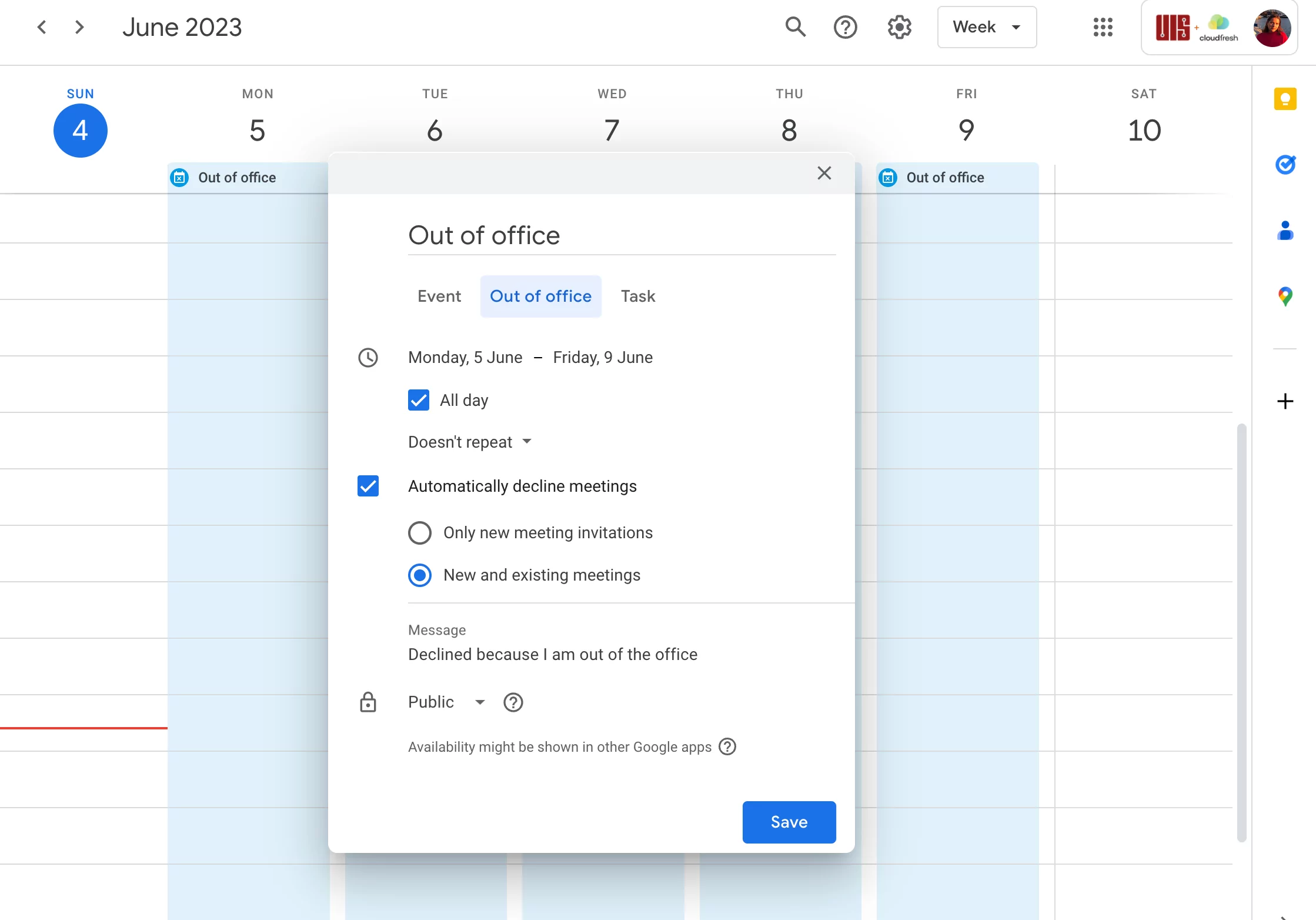
Jak widać, skonfigurowanie urlopu w Kalendarzu Google jest bardzo proste. Wykonując wszystkie te kroki, możesz mieć pewność, że każdy, kto zechce zaprosić Cię na spotkanie w tych dniach, zostanie natychmiast powiadomiony o Twojej niedostępności.
Jak skonfigurować urlop w Gmailu
Jeśli kiedykolwiek zastanawiałeś się, jak skonfigurować urlop w Gmailu, jest to bardzo łatwe. Wystarczy skonfigurować automatyczną odpowiedź na służbowe e-maile. Gdy otrzymasz wiadomość w Gmailu podczas urlopu, nadawca natychmiast otrzyma automatyczną odpowiedź na ustawioną wiadomość (automatyczna sekretarka).
Konfigurowanie automatycznej odpowiedzi:
- Otwórz Gmaila.
- Kliknij opcję ustawień w kształcie koła zębatego w prawym górnym kącie i wybierz opcję „Zobacz wszystkie ustawienia”.
- Na zakładce Ogólne przewiń do dołu sekcji Automatyczna odpowiedź.
- Ustaw daty, w których powinna działać Twoja automatyczna sekretarka.
- Wybierz temat i treść wiadomości e-mail, którą chcesz wysłać.
- Po skonfigurowaniu tekstu Urlop Google wyśle go do każdego, kto wyśle Ci wiadomość e-mail.
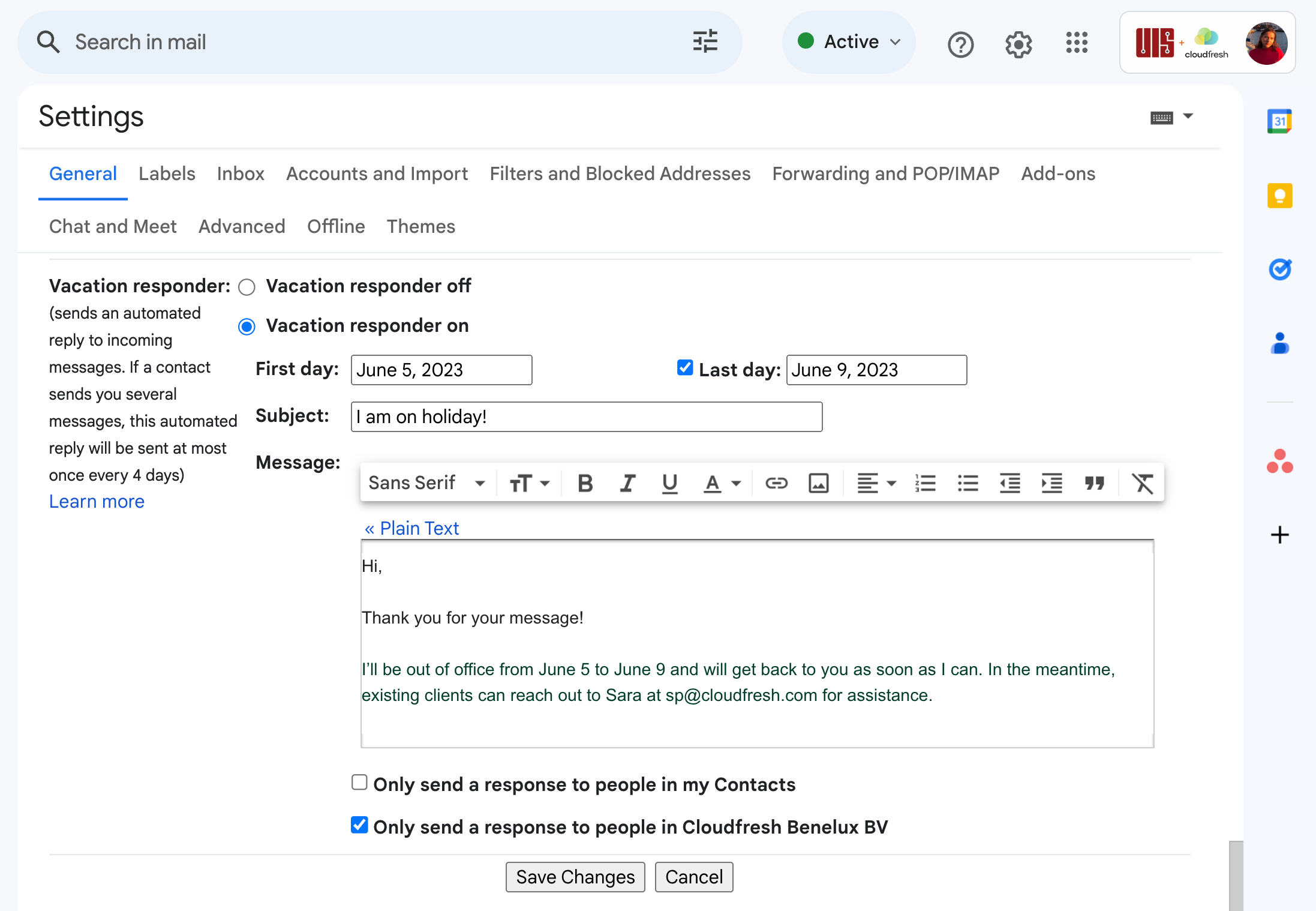
Zalecamy zaznaczenie pola wyboru „Wyślij do osób z mojej organizacji” lub „Do osób z moich kontaktów”. Pomoże Ci to uniknąć informowania ludzi o urlopie w każdym e-mailu na Twojej liście mailingowej.
Aby skonfigurować automatyczną sekretarkę na urządzeniu mobilnym, dotknij trzech poziomych linii w aplikacji Gmail, aby przejść do ustawień. Musisz przejść do swojego konta i kliknąć „Automatyczna sekretarka”, użyć przełącznika, aby je włączyć, skonfigurować zgodnie z powyższymi instrukcjami i zapisać.
Przydatne informacje, które należy znać przed skonfigurowaniem urlopu w Gmailu.
- Twoje automatyczne odpowiedzi będą wysyłane od północy pierwszego dnia do 23:59 ostatniego dnia, chyba że wcześniej wyłączysz je ręcznie.
- Wiadomości przychodzące do folderu ze spamem i wiadomości e-mail, które są częścią listy mailingowej, nie otrzymają Twojej automatycznej odpowiedzi.
- Jeśli ta sama osoba skontaktuje się z Tobą więcej niż raz, może nie otrzymać drugiej automatycznej odpowiedzi. Mogą jednak istnieć pewne wyjątki:
- Jeśli skontaktuje się z Tobą ponownie cztery dni po wysłaniu pierwszego e-maila, a Ty nadal jesteś na urlopie.
- Jeśli edytujesz wiadomość o nieobecności, a dana osoba ponownie się z Tobą skontaktuje.
Ustaw status urlopu w Google Chat
Kolejną rzeczą, którą możesz zrobić, to ustawić swój status czatu na Google. Aby skonfigurować czat przed urlopem, należy zachować ostrożność, ponieważ zaktualizowany status czatu zaczyna działać natychmiast po skonfigurowaniu. W tym celu należy wykonać następujące czynności:
1. W prawym górnym kącie czatu kliknij swój status. Możesz wybrać kilka funkcji jednocześnie, z których jedna dotyczy urlopu.
2. Tutaj możesz wybrać jedną z oferowanych opcji i utworzyć własne dni dostępności, określając datę i godzinę zakończenia urlopu.
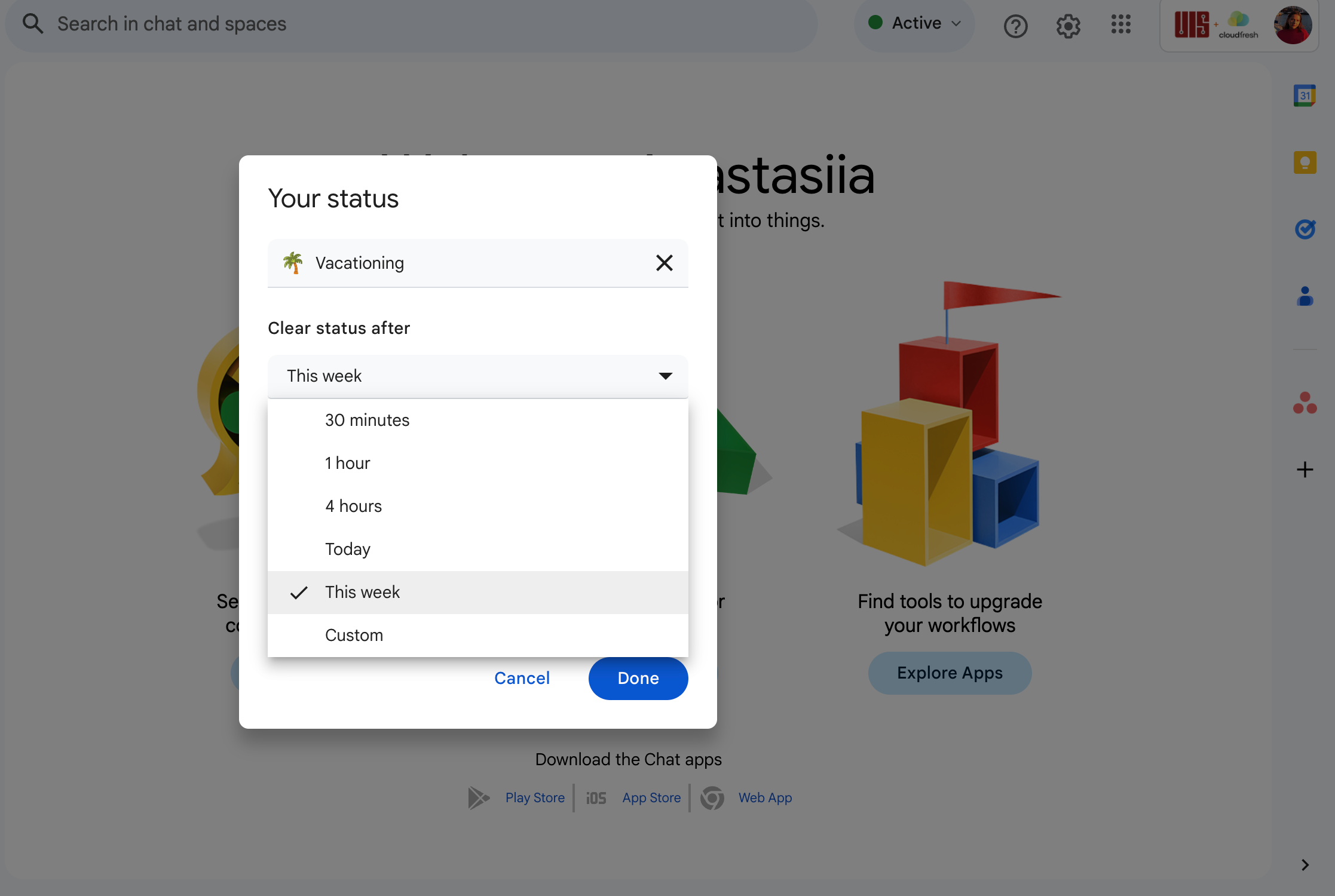
3. Wybierz datę i godzinę, do której będziesz dostępny, a następnie kliknij Gotowe. Twój status urlopu zostanie usunięty w określonym przez Ciebie dniu i godzinie.
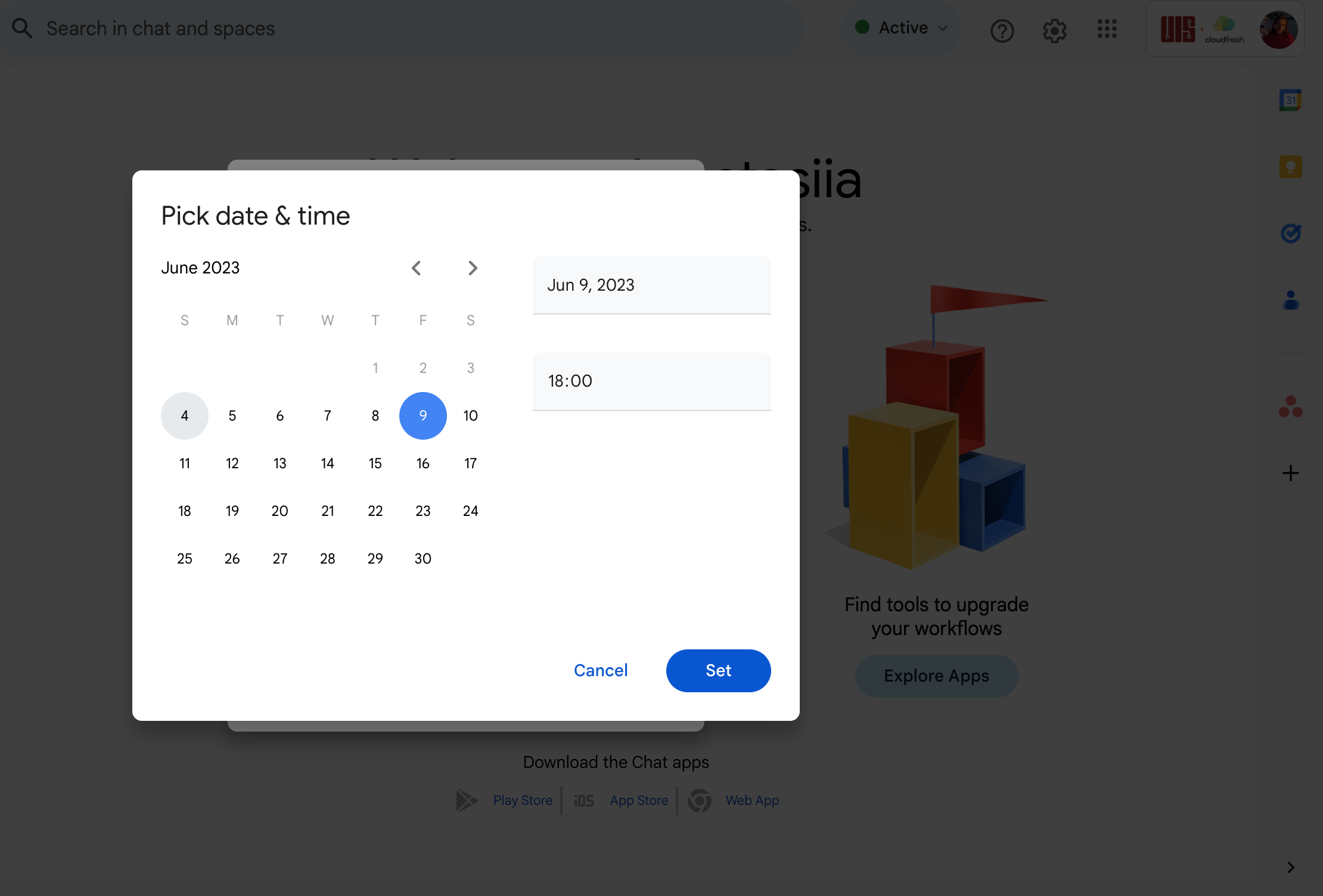
Aby ustawić ten status na telefonie, musisz pobrać aplikację Gmail lub Google Chat i wykonać te same czynności, co na komputerze.

Ustawienie statusu urlopu w kalendarzu pracy, e-mailu i czacie ostrzega współpracowników i klientów o nieobecności i ogranicza niepotrzebną komunikację. Konfigurując automatyczne powiadomienia, możesz w pełni cieszyć się wypoczynkiem bez martwienia się o przepływy pracy. Dlatego warto wypróbować tę funkcję zaraz po zaplanowaniu urlopu. Jeśli nadal nie wiesz, jak to zrobić, skorzystaj z pomocy ekspertów w Google Workspace i Microsoft Office 365 z Cloudfresh.
Jeśli chcesz rozszerzyć swoje doświadczenie w Google Workspace, zapoznaj się z naszym ostatnim blogiem, Planowanie spotkań w Kalendarzu Google: Co się zmieniło. Jest to artykuł o aktualizacji usługi, który pomoże Ci skonfigurować osobistą stronę rezerwacji spotkań za pośrednictwem Kalendarza Google za pomocą kilku kliknięć.
Aby uzyskać więcej odpowiedzi na temat rozwiązań Google Workspace, usług konsultingowych Google, najnowszych aktualizacji, licencji i skutecznej współpracy zespołowej, wypełnij poniższy formularz i skontaktuj się z naszymi certyfikowanymi ekspertami.
Oszczędzaj swój cenny czas i pozbądź się rutynowej komunikacji już teraz dzięki maksymalnej automatyzacji z Google Workspace!










